CGV 영화관 카카오톡 선물 받은 팝콘 콤보셋트 쿠폰 사용하는 방법
일상다반사
이전 카카오톡 선물 받은 영화예매권 사용법에 이어서 함께 선물 받은 팝콘 콤보세트 쿠폰 사용법에 대해 포스팅해 보도록 할께요.
매우 간단 하나 초반 단계에서 조금 헷갈린 부분도 있어요.
우선 영화입장권과 함께 쿠폰이 출력 되니 앞선 포스팅을 참고 하고 오시면 더 좋을듯 하네요.
2022.02.28 - [일상다반사] - 카카오톡 선물 받은 영화관람권 사용하는 방법
위의 포스팅을 참고하셔서 쿠폰을 출력 받았다면 매점으로 고고씽~ ㅎㅎ

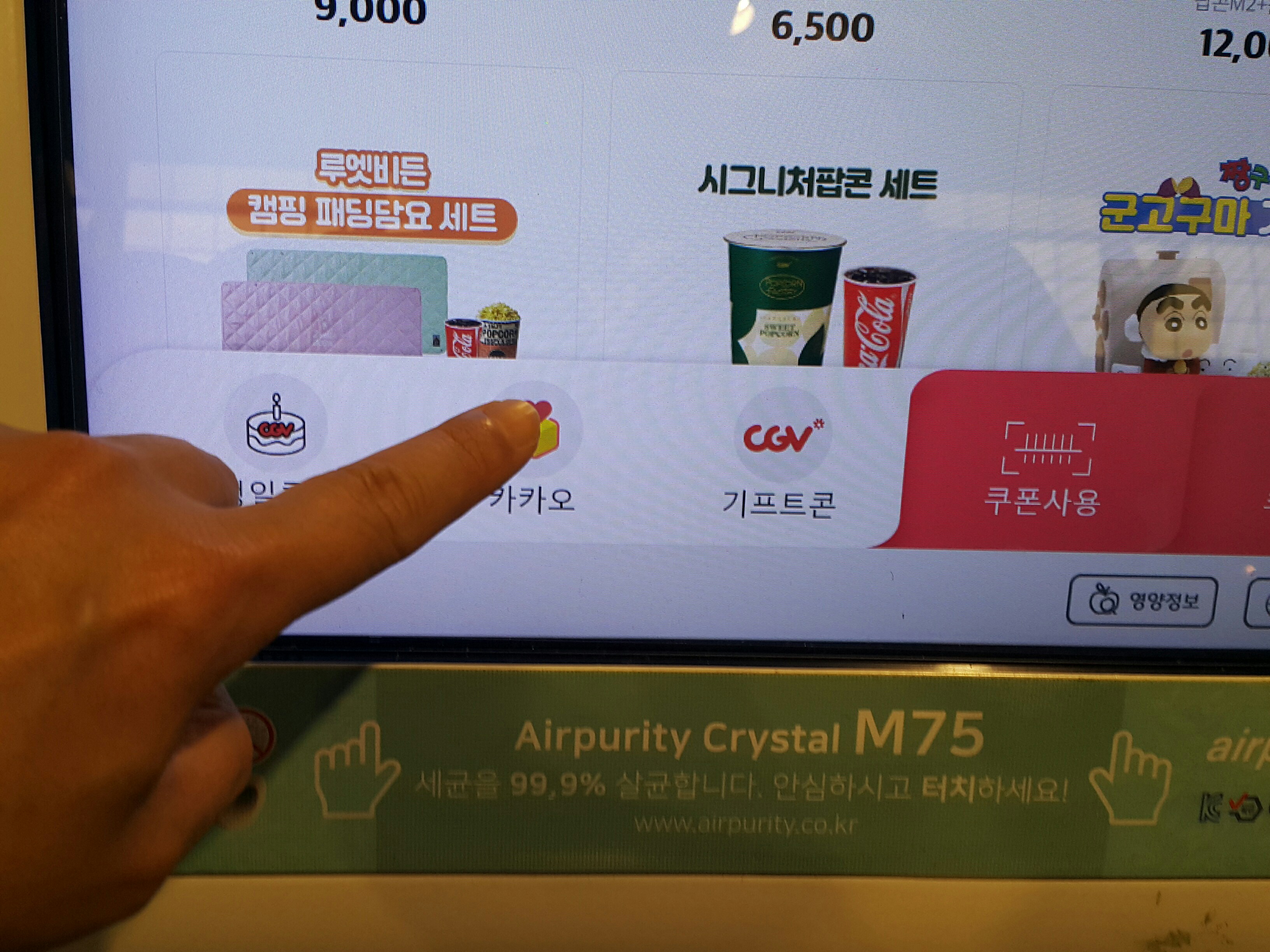
CGV매점에 설치되어 있는 키오스크로 가셔서 첫 화면을 터치하면 아랫쪽에 몇 가지 메뉴가 눈에 띄실 거에요.
그림 중에 쿠폰 사용 버튼이 아닌 카카오를 선택하셔야 되요.
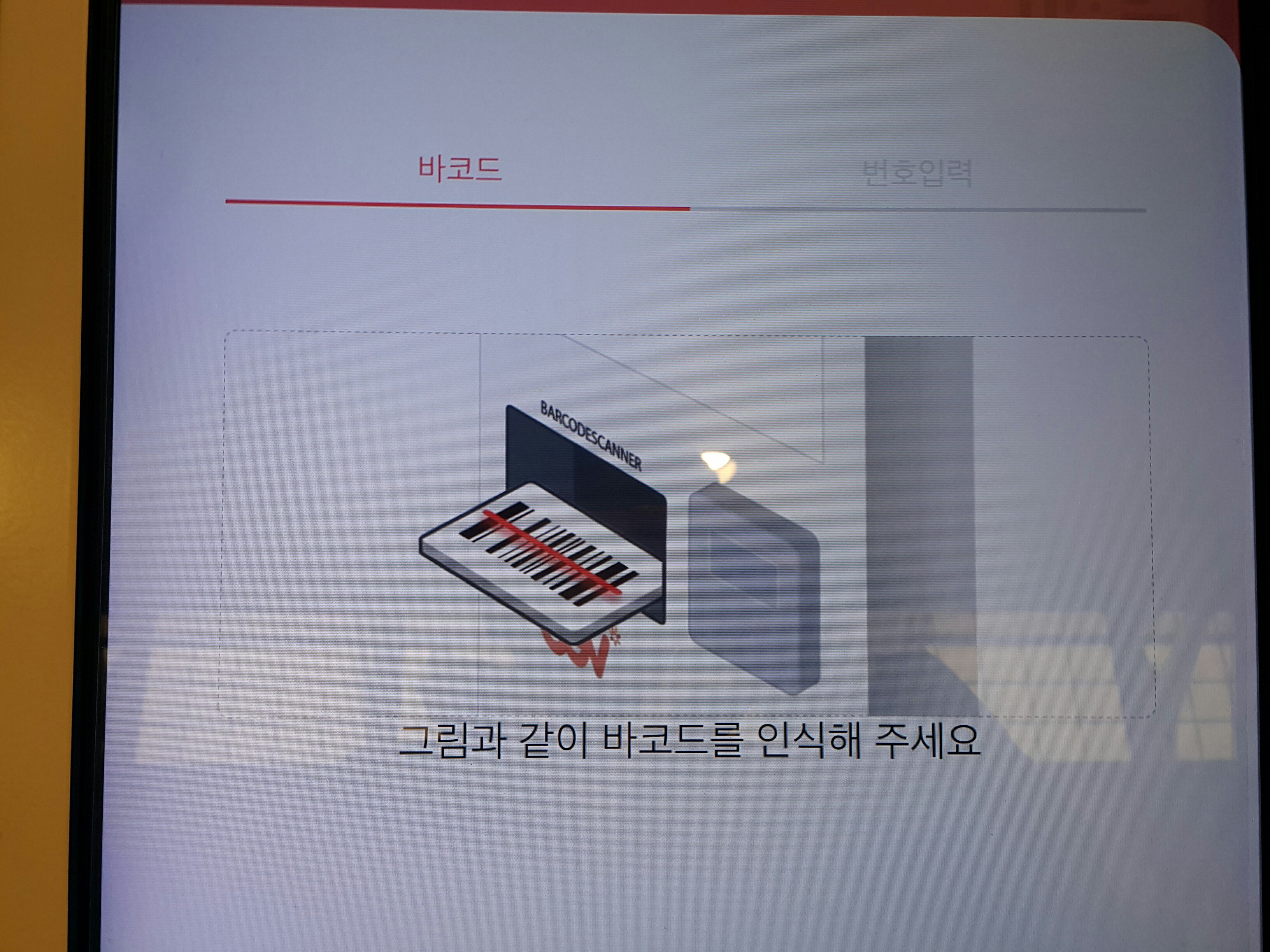

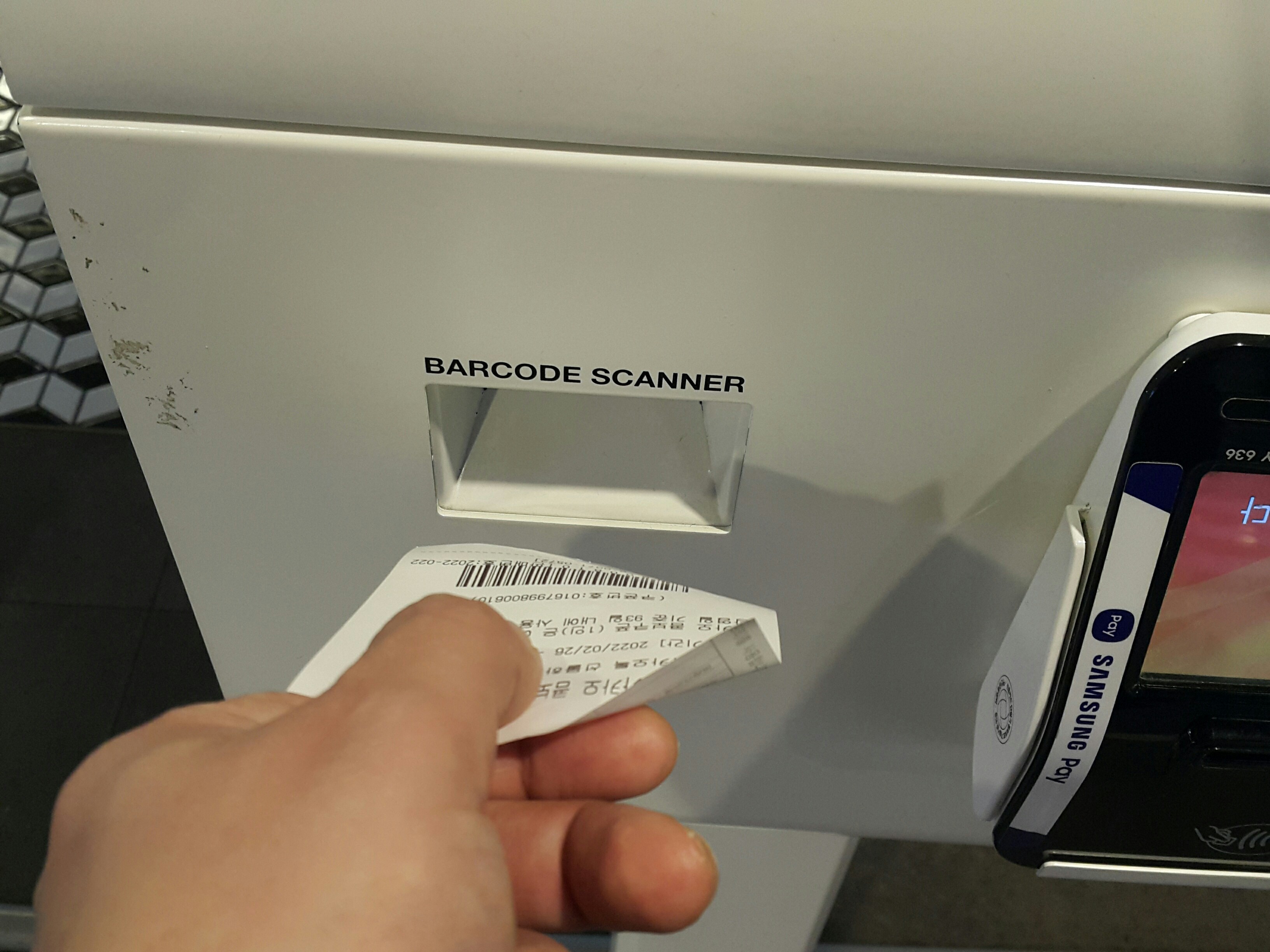
" 카카오버튼을 누르면 바코드를 인식해 주세요. "라는 멘트가 뜨는데 기계 아랫쪽에 두개의 구멍이 보이실 거예요.
그중 직사각형으로 되어 있는 윗쪽 구멍이 바코드를 인식하는 장치인데 여기에 발행 받은 쿠폰을 갔다 데면 바로 인식이 되요.
간단하죠?^^

쿠폰의 바코드를 인식시키면 이렇게 상품이 뜨는데 저는여기서 조금 헷갈렸던게 선물 받은 상품이 바로 나오면 되는데 선택 가능한 상품이라고 해서 추가적으로 선택하는 메뉴가 나오니 처음엔 잘못 된 줄 알았어요.
제일 위에 팝콘과 콜라가 화면에 표시 되는데 여기를 클릭해서 각각 맛을 선택해야 추가 금액 없이 사용할 수 있어요.
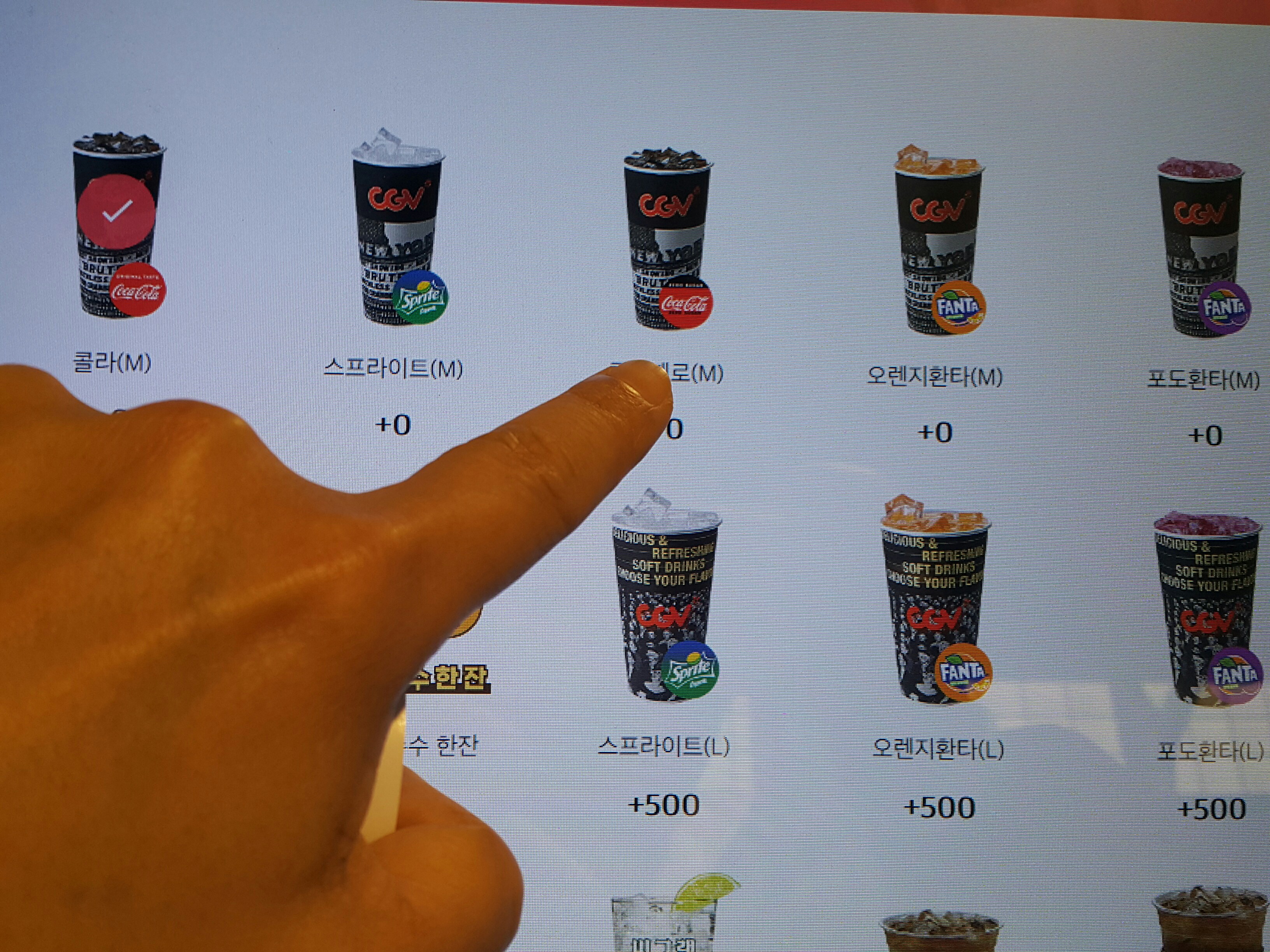
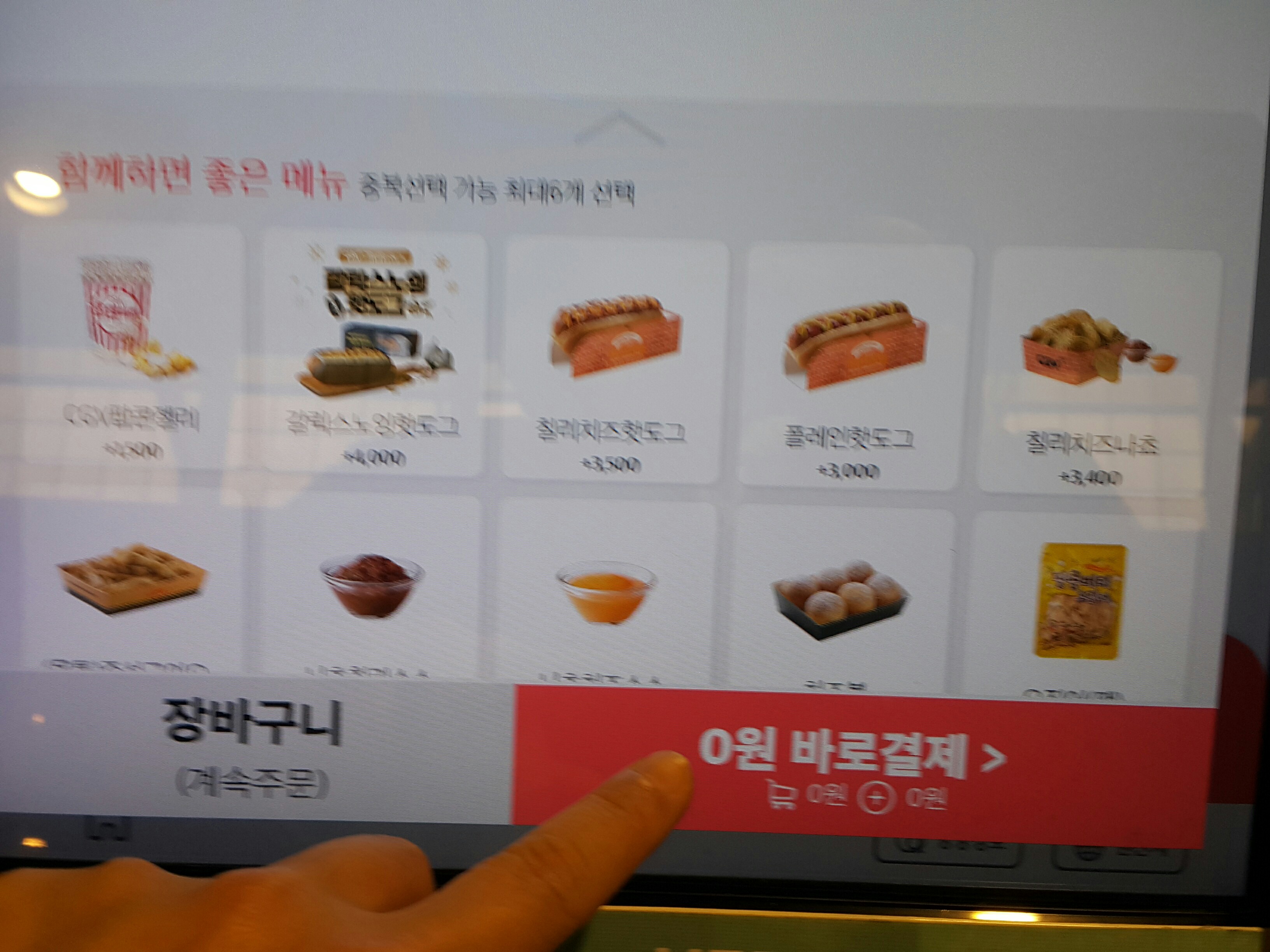
처음엔 달콤팝콘이 기본으로 선택 되어 있어서 추가금이 1,000원이 발생해 있었는데요.
팝콘을 기본으로 바꿔서 선택하고 콜라는 제로로 선택하니 추가금액 1,000원이 사라지고 0원 바로 결제로 바뀌었네요.
이제 바로결제를 선택하시면 주문 완료 입니다.
취향에 따라 추가 금액이 붙는 옵션 또는 다른 메뉴를 함께 선택하면 추가결제를 하면 되니 참고 하세요.
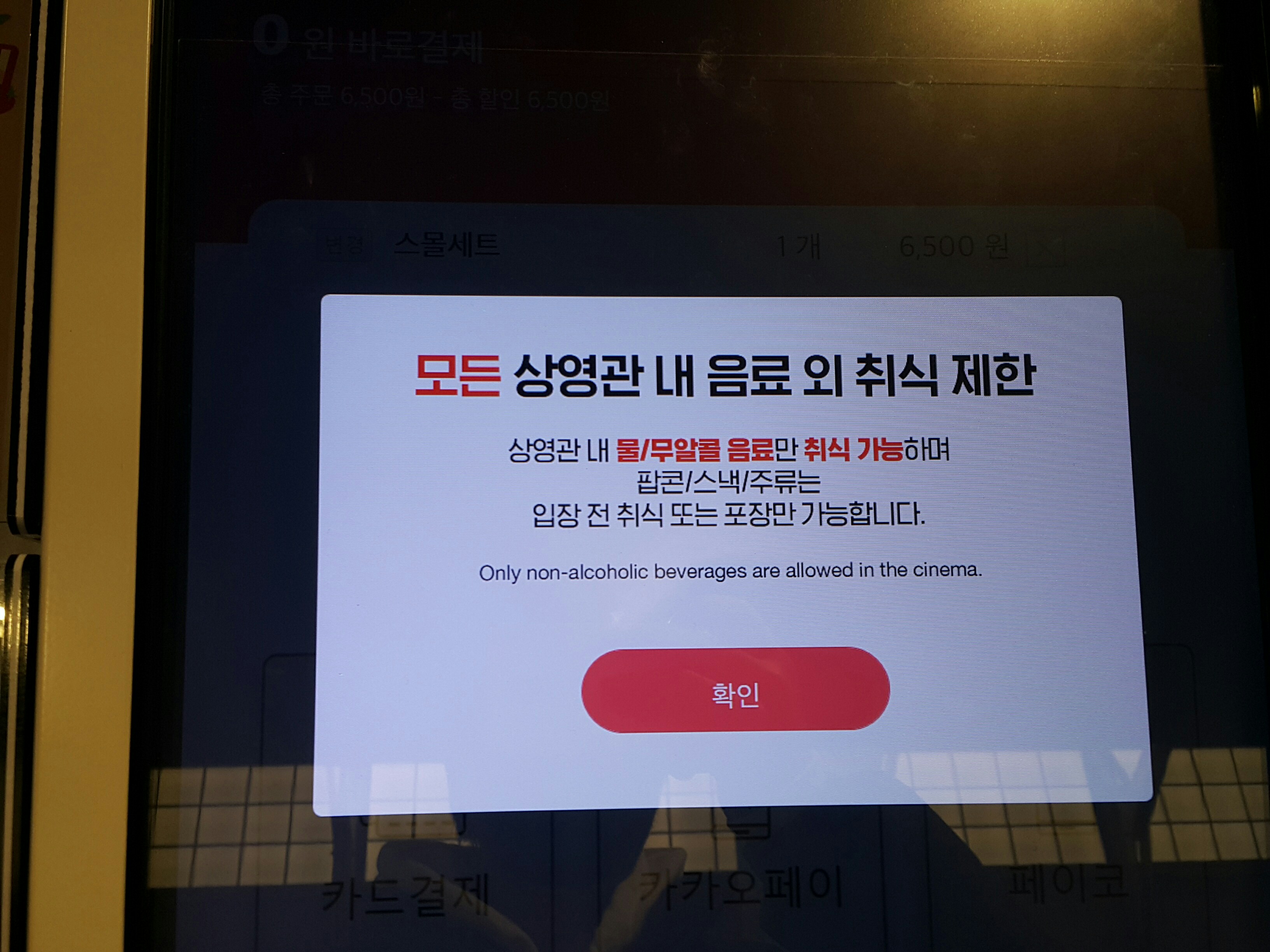
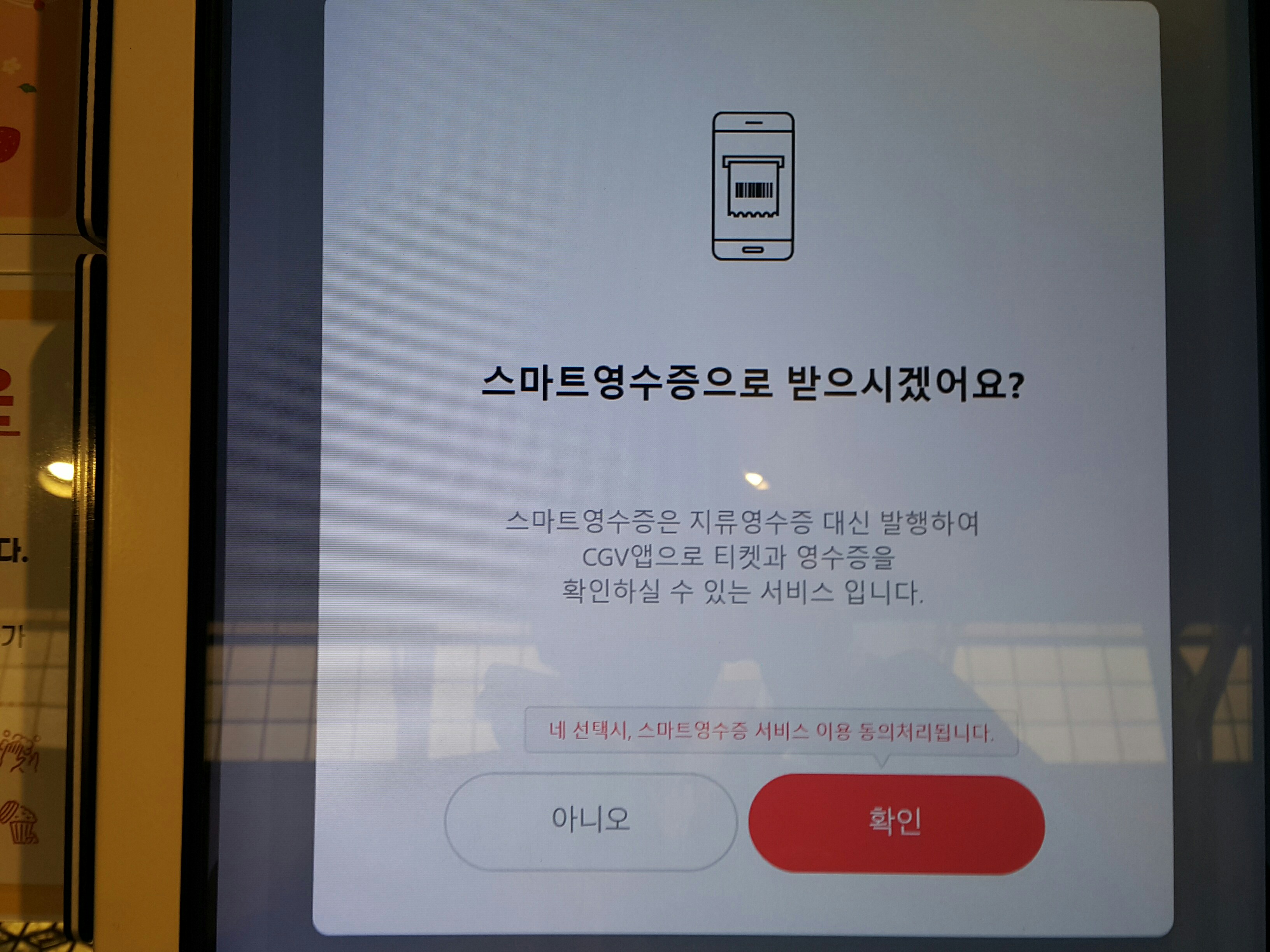
주문을 끝내면 먼저 코로나 때문에 생긴 상영관 내 취식 제한 안내가 뜨는데 팝콘은 안에서 먹을 수가 없고 음료는 영화를 보면서 마실 수 있어요.
그리고 영수증은 종이영수증으로 받을 수도 있고 어플로도 받을 수 있는데 굳이 앱을 깔지 않았다면 그냥 종이 영수증을 받으시면 됩니다.


모든 과정이 끝나면 주문서가 출력 되는데 따로 주문서를 제출하지 않아도 기다리고 있으면 매점에서 호출을 해 주세요.
코로나 때문인지 매점을 이용하는 사람들이 많지 않았고 금방 나왔네요.
예전 같으면 팝콘을 먹으면서 영화를 보는게 너무 좋았는데 이제는 상영관 안에서 팝콘을 먹을 수 없는게 너무 아쉽네요.
하루 빨리 코로나가 사라져 마음 편하게 팝콘을 먹으면서 영화를 볼 수 있는 날이 빨리 왔으면 좋겠네요.^^
'일상다반사' 카테고리의 다른 글
| 수안보 온천 놀러 갔다가 우연 만난 로컬 치킨집 역대급 맛 (2) | 2022.05.06 |
|---|---|
| 남양주 갑산에 투박한 자연의 싱그러움을 품고 있는 힐링장소 억수농원 (2) | 2022.03.06 |
| 카카오톡 선물 받은 영화관람권 사용하는 방법 (2) | 2022.02.28 |
| 카카오뱅크 앱 이용해 카드나 통장 없이 출금 하는 방법 (1) | 2022.02.27 |
| 휴일이나 늦은 시간 타이어 교환 해야 할 때 코스트코 타이어센터 이용해 봐요 (0) | 2022.02.26 |